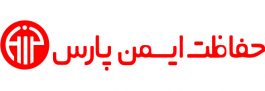آموزش تهیه نسخه پشتیبان (BACKUP) از دوربین مداربسته ورتینا
[vc_row css_animation=”” row_type=”row” use_row_as_full_screen_section=”no” type=”full_width” angled_section=”no” text_align=”left” background_image_as_pattern=”without_pattern”][vc_column][vc_column_text]
[/vc_column_text][vc_empty_space][vc_column_text]
برای تهیه نسخه پشتیبان از فیلم های ضبط شده روی دستگاه های ضبط شده دستگاه های ورتینا یا کپی کردن فیلم ها روی یک فلش باید از منوی EXPORT وارد تب NORMAL شده و دوربین مورد نظر را انتخاب کرده تاریخ و زمان را انتخاب کرده.
[/vc_column_text][vc_column_text]
همچنین امکان انتخاب حالت mainstream یا حالت substream (حالت با کیفیت کمتر و حجم کم تر) برای تهیه نسخه پشتیبان وجود دارد برای این کار کافی است قسمت record mode را روی این دو مقدار تنظیم کنیم.در قسمت recording mode هم امکان انتخاب گزینه های مثل motion,motionalarm,continus و … تنظیم کنیم.از قسمت (file type) می توان نوع فایل ها را روی Lock ، unlock و ALL قرار دهیم.
[/vc_column_text][vc_empty_space][vc_single_image image=”19092″ img_size=”medium” alignment=”center” qode_css_animation=””][vc_empty_space][vc_column_text]
برای مثال اگر فقط کلیپ های lock شده را انتخاب کنیم و بعد از آن دوربین را انتخاب کنیم و روی گزینه search کلیک کنیم دستگاه فقط کلیپ هایی که lock شده اند را نمایش میدهد.
همچنین اگر بخواهیم عمل Backup گیری را خیلی ریزتر انجام بدیم باید از منوی major type نوع پشتیبان گیری را از بین سه گزینه motion,Alarm input ,VCA انتخاب کنیم اگر گزینه VCA را انتخاب کنیم قادر به پشتیبان گیری از همه پارامترهای اسمارت دوربین ها هستیم.به تب normal برگشته و دوربین مورد نظر خود را انتخاب کرده و تاریخ و ساعت را انتخاب کرده و record mode را روی mainstream قرار داده و recording mode را روی حالت ALL قرار می دهیم. file typeرا روی حالت ALL قرار میدهیم.بازه زمانی شروع و پایان (start time ، end time) را انتخاب کرده روی گزینه search کلیک کرده و همان طور که می بینید تمام فریم های ضبط شده را نمایش میدهد.می توانید از هر یک از فریم ها به دلخواه نسخه پشتیبان تهیه کنید.برای این کار کافی است چک باکس فریم مورد نظر را انتخاب کرده و روی گزینه EXPORT کلیک می کنیم فلشی که به دستگاه وصل شده است را انتخاب کرده و مجددا روی EXPORT کلیک کنید.همچنین می توانید از طریق دستگاه یک new folder برای ذخیره نسخه های پشتیبان ایجاد کرده.یک نام برای پوشه جدید انتخاب کرده و سپس وارد آن شده و سپس روی دکمه EXPORT کلیک می کنیم.سه گزینه video and log ،video and player و Player را انتخاب کنید.
[/vc_column_text][vc_empty_space][vc_column_text]بیشتر بخوانید:
آموزش انتقال تصویر دستگاه های ورتینا به روش PTP
آموزش تنظیمات صدای مربوط به دوبین مداربسته ورتینا[/vc_column_text][vc_empty_space][/vc_column][/vc_row]